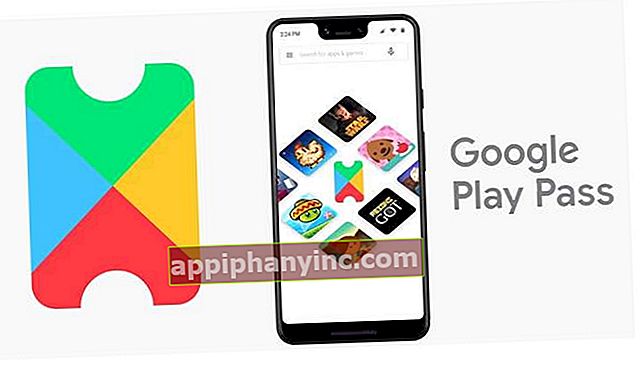Stap voor stap een router configureren - The Happy Android

De router is ongetwijfeld een van de belangrijkste apparaten van de computerapparatuur die gewoonlijk in huis staat. Als de desktop-pc crasht, is dat een probleem, maar we kunnen altijd verbinding maken met internet met een ander apparaat als de router - en natuurlijk ook de modem - correct werkt.
Configureer een router Het lijkt misschien een beetje gevaarlijk als we niet gewend zijn om met dit soort dingen te zouten, maar de waarheid is dat het voldoende is om te weten waar de kabels naartoe gaan en een paar instellingen aan te raken.
Hoe configureer je een router in 5 stappen
Als u een nieuwe router heeft gekocht of de router die u al in huis heeft opnieuw moet configureren, kunt u in iets meer dan 5 minuten over wifi en internettoegang beschikken door deze eenvoudige instructies te volgen.
1. Verbind de modem met de router
Het eerste dat we moeten doen, is naar de modem van onze internetprovider gaan en deze op de router aansluiten. Als we de modem op de pc hebben aangesloten, zullen we dat moeten doen Koppel de ethernetkabel los van de modem en steek deze in de WAN-ingang van de router. Als de modem op geen enkel apparaat is aangesloten, hebben we een ethernetkabel nodig (meestal zit er een in de routerbox) om de verbinding tussen de modem en de router tot stand te brengen.
De WAN-poort of -ingang van de router wordt meestal aangeduid met de naam 'Internet”. Deze poort is hetzelfde als de rest van de LAN-ingangen, maar is meestal gescheiden van de rest. Het is meestal ook van een andere kleur, zodat we het zonder problemen kunnen identificeren. In de onderstaande afbeelding is de WAN-poort bijvoorbeeld blauw gekleurd.

Sluit ten slotte de router aan op het stopcontact.
Opmerking: zorg ervoor dat de modem nog steeds is aangesloten op de internetaansluiting in de muur terwijl u al deze kabelafhandelingstaken uitvoert.
2. Sluit de router aan op de pc
In de volgende stap gaan we door met het verbinden van de router met de pc. Hiervoor gebruiken we een andere ethernetkabel, die we aan het ene uiteinde aansluiten op een van de LAN-poorten van de router, en in de andere, naar computer ethernet-poort.

3. Ga naar de configuratiepagina van de router
Vervolgens zullen we een paar minuten wachten voordat de router start en de modem het nieuwe apparaat herkent dat we zojuist op het netwerk hebben aangesloten. Vervolgens openen we de browser en laden we de URL die ons naar het configuratiepaneel van de router brengt.
Het adres moet in de instructies staan of op een van de stickers die de router zelf draagt. Meestal is dat zo //192.168.0.1 of //192.168.1.1.

Opmerking: als u vanaf uw mobiel toegang wilt tot de router, bekijk dan het bericht «Toegang krijgen tot een router vanaf Android«.
4. Log in met uw gebruikersnaam en wachtwoord
Om toegang te krijgen tot het configuratiescherm, zal het systeem ons vragen om ons te identificeren met de gebruikersnaam en het wachtwoord van de beheerder van de router. Toegang tot gegevens meestal worden aangegeven op een sticker die op de router is bevestigd. Ze zijn meestal "beheerder"Of"wachtwoord”.

5. Stel uw router voor de eerste keer in
Nadat de sessie met succes is gestart, zal de router ons door een configuratiewizard leiden om alle basisinstellingen te maken. Als de wizard niet automatisch wordt geactiveerd, zullen we zeker een menu vinden waar we het kunnen activeren genaamd "Assistent"Of"Snelle installatie”.

Vanaf hier is alles vrij eenvoudig: we zullen de router een naam moeten geven, het beveiligingsprotocol kiezen dat we willen toepassen, enzovoort. Zodra dit proces is voltooid, is de router klaar om op volle kracht te gaan.
Enkele interessante details
- Als we geen pc hebben waarmee we de router kunnen verbinden, hebben we toegang tot het configuratiescherm door verbinding te maken met het Wi-Fi-netwerk dat de router standaard genereert. Hiervoor kunnen we een smartphone, tablet of elk ander mobiel apparaat gebruiken.
- WPA2: Bij het tot stand brengen van de Wi-Fi-verbinding is het belangrijk dat we de meest veilige coderingsstandaard selecteren, dat wil zeggen WPA2. WEP-codering is veel kwetsbaarder en daarom moeten we deze niet selecteren bij het configureren van onze router.
- Wijzig de wifi-naam en het wachtwoord: Laat nooit de naam van het draadloze netwerk (SSID) en het wachtwoord die de router standaard meebrengt, achter. Het is veel gemakkelijker om te 'hacken'.
- Gefilterd op MAC: Als we vermoeden dat buren verbinding maken met onze wifi, kunnen we een witte lijst maken zodat alleen onze apparaten verbinding kunnen maken. Om dit te doen, hoeven we alleen het MAC-adres van onze huishoudelijke apparaten te identificeren, naar de beveiligingsinstellingen van de router te gaan en de sectie «Toegangscontrole«. Hier kunnen we de toegang tot ons draadloze netwerk afschermen door zwarte lijsten of witte lijsten met apparaten te maken.
Gerelateerd artikel: Hoe kan ik de wifi van mijn buurman blokkeren?
Als je dit bericht interessant vindt, zou ik het op prijs stellen als je het een goede like zou kunnen geven of het met een vriend zou kunnen delen. Je kunt ook andere soortgelijke berichten vinden die behoorlijk nieuwsgierig zijn binnen de categorie "Connectiviteit”.
Heb je Telegram geïnstalleerd? Ontvang de beste post van elke dag op ons kanaal. Of, als je dat liever hebt, kom alles te weten in onze Facebook pagina.